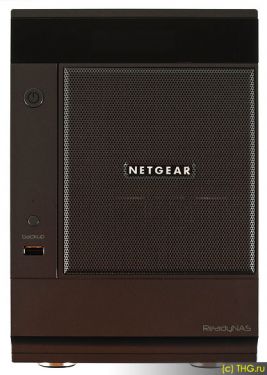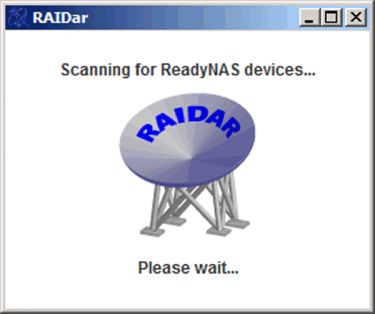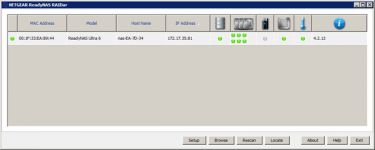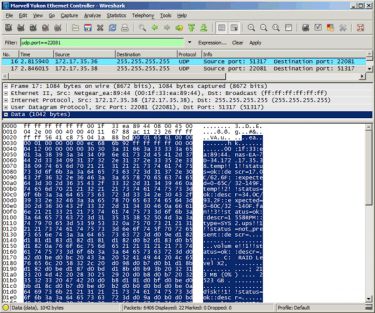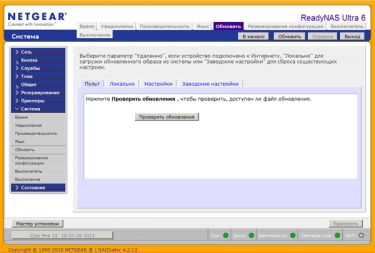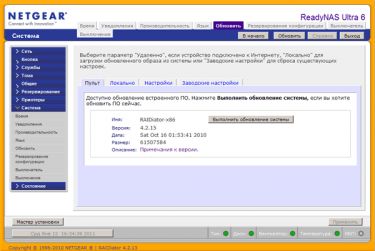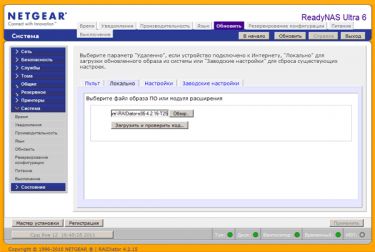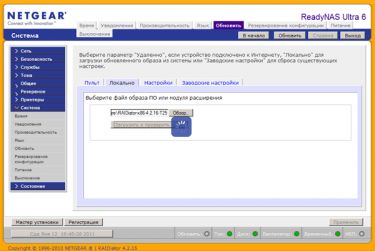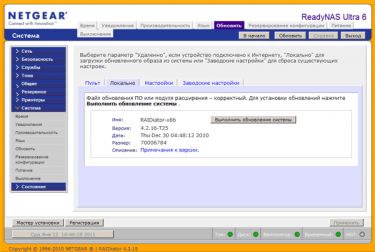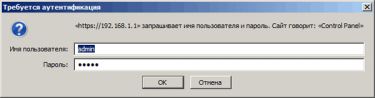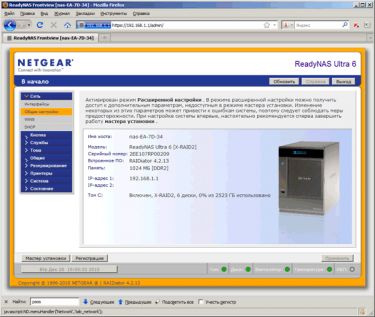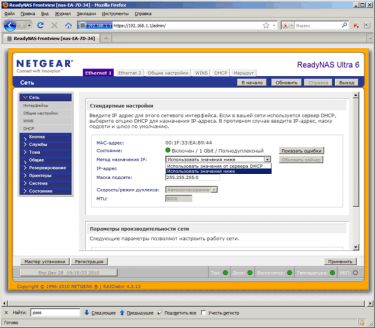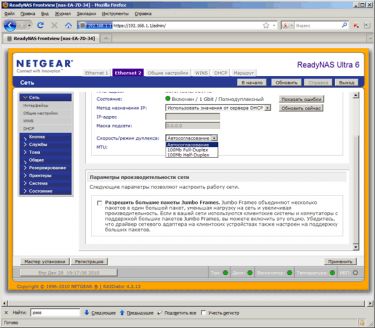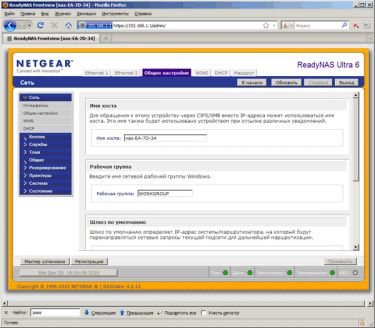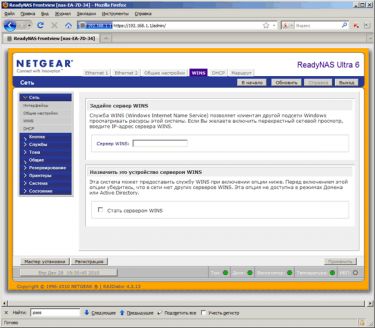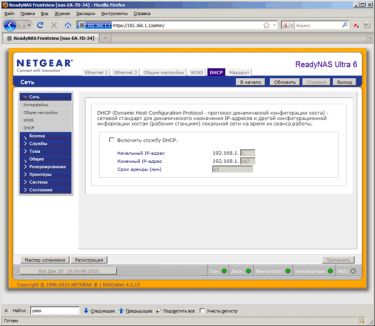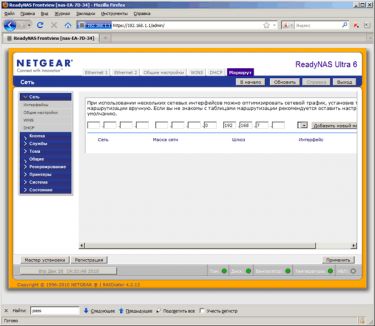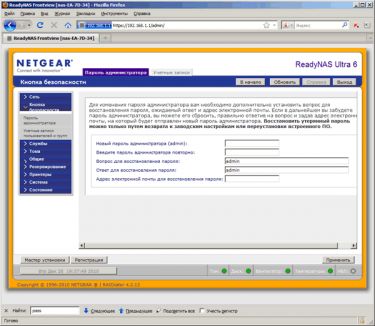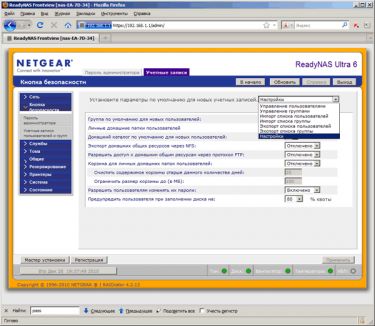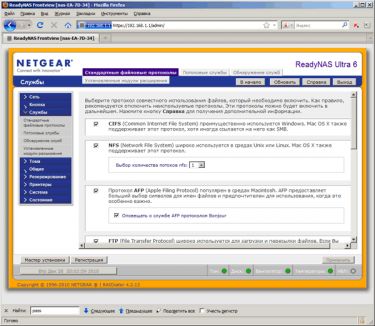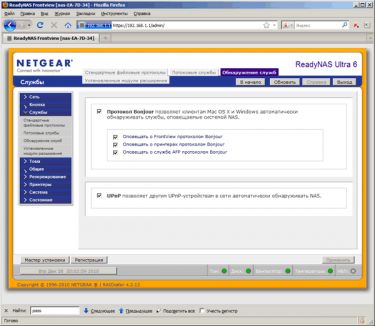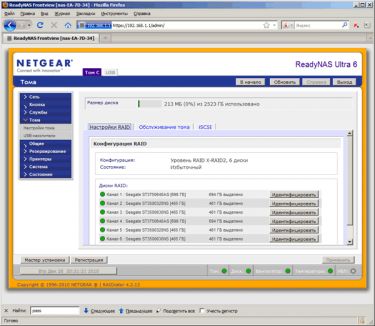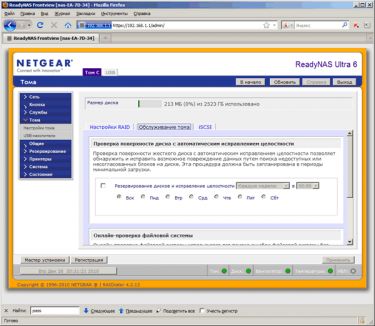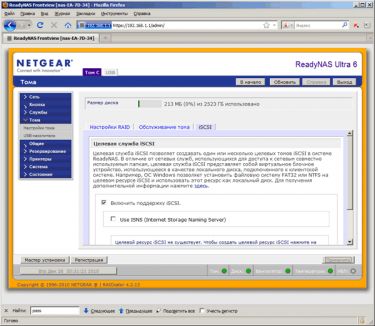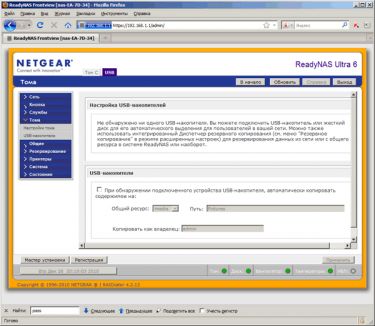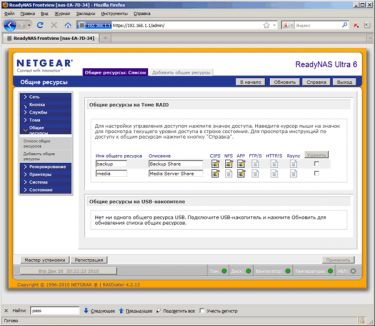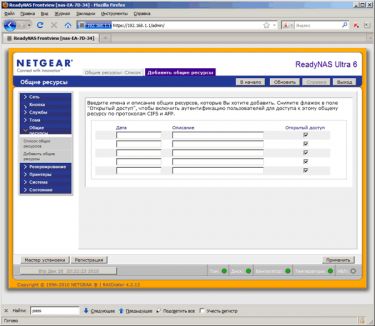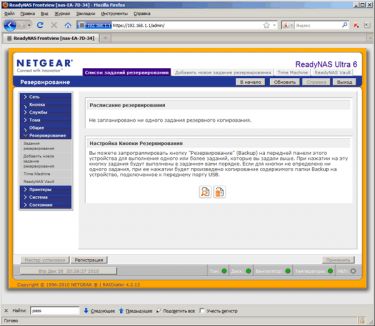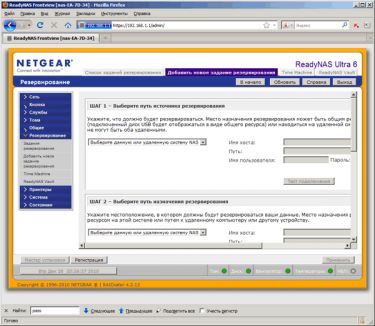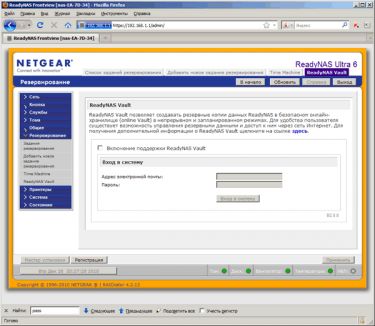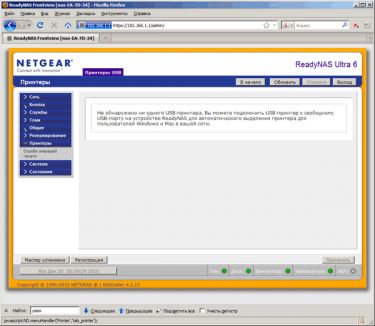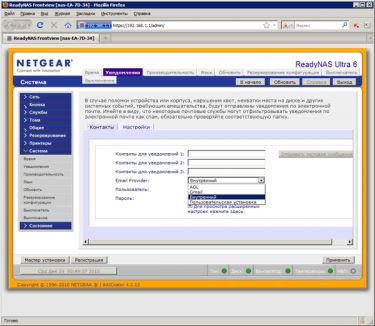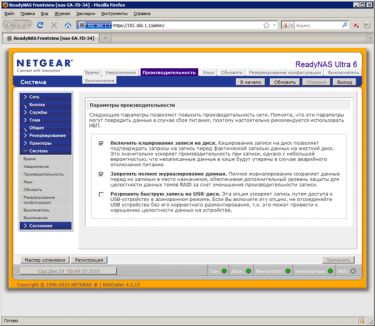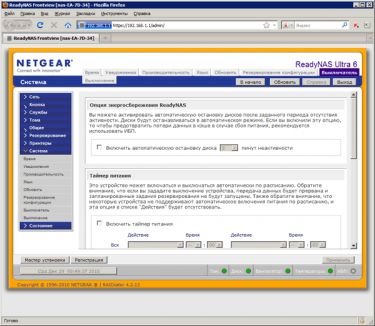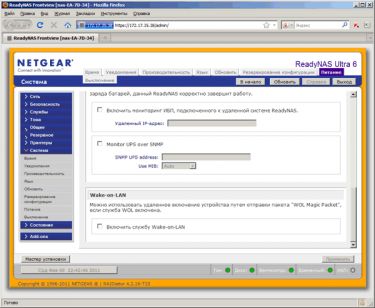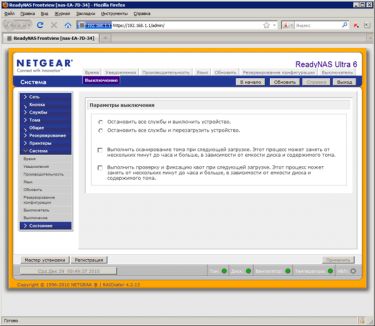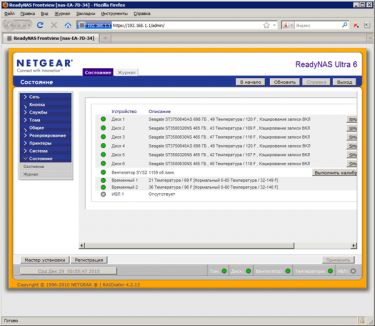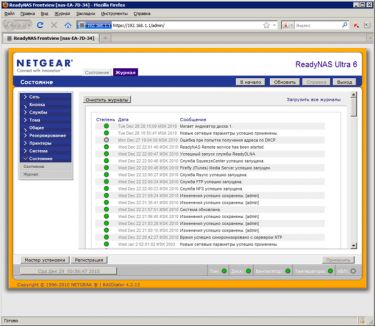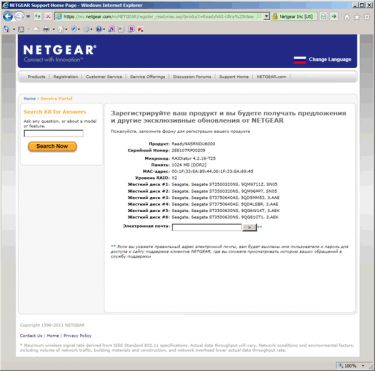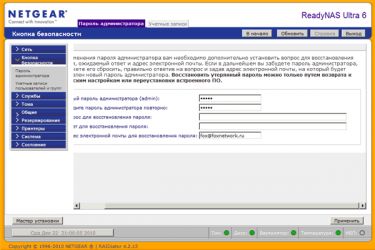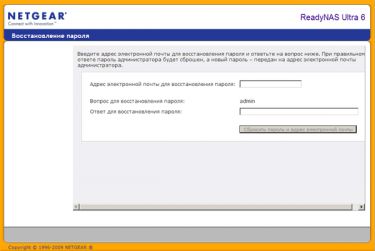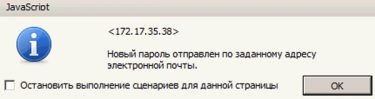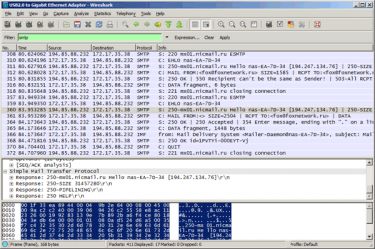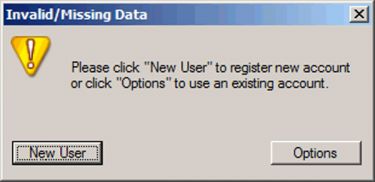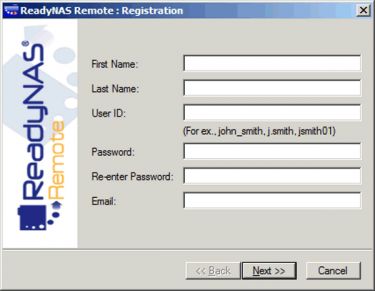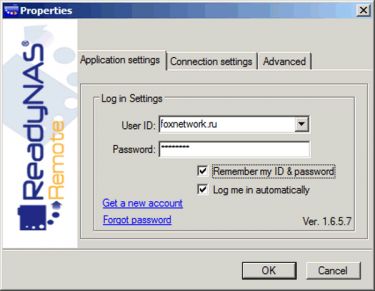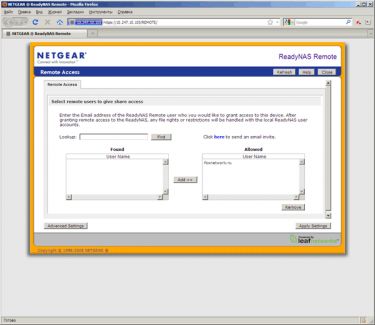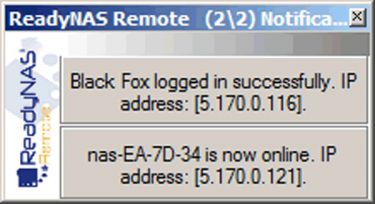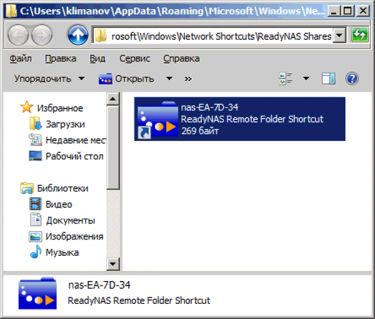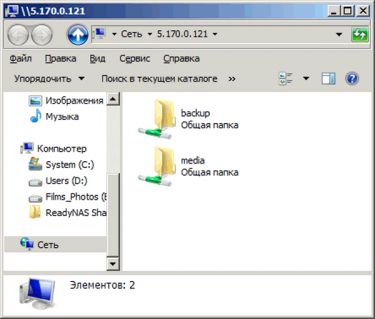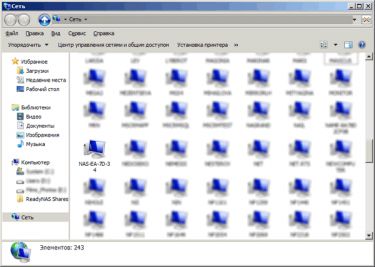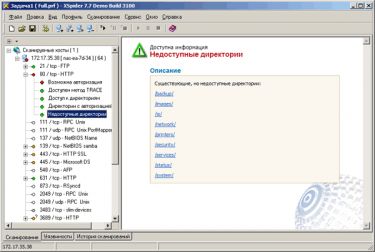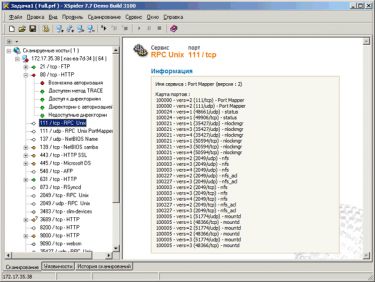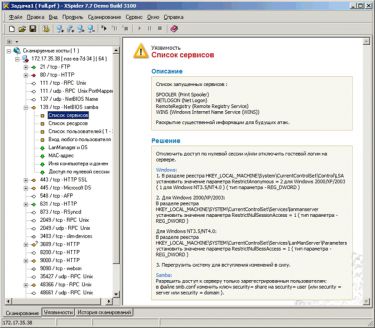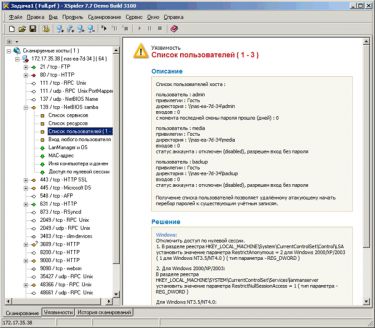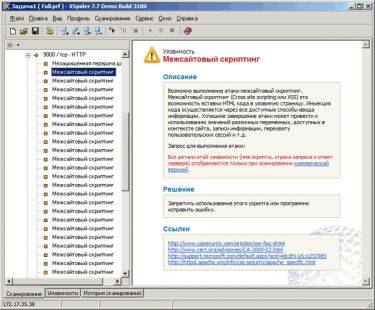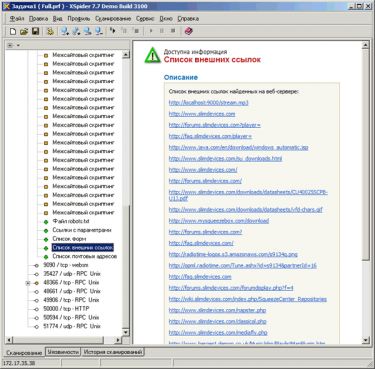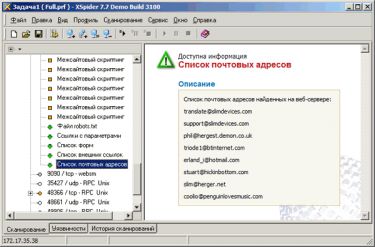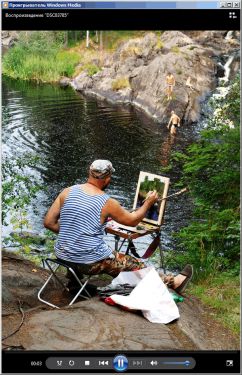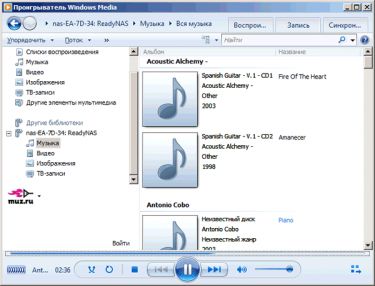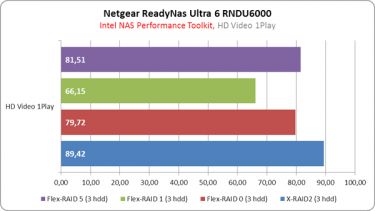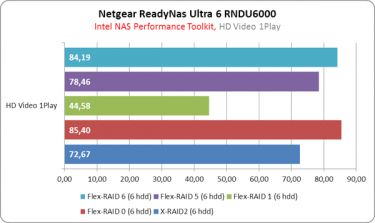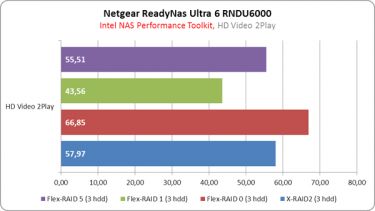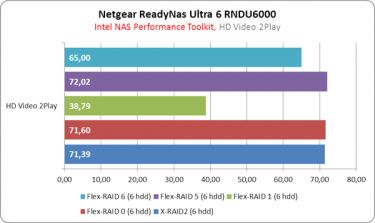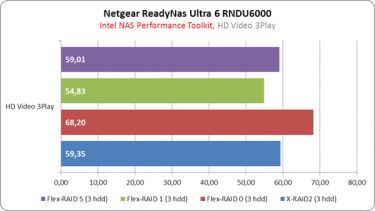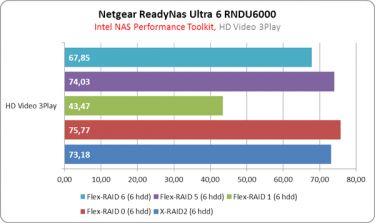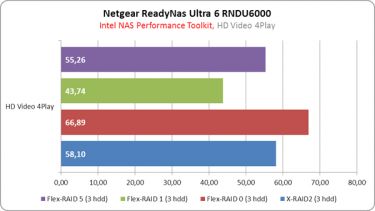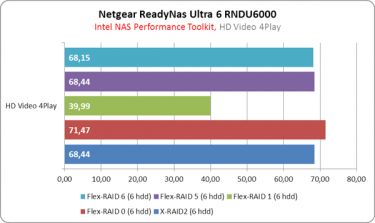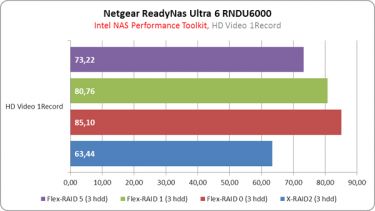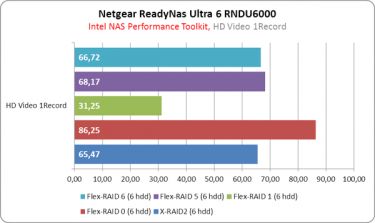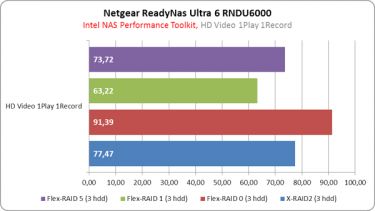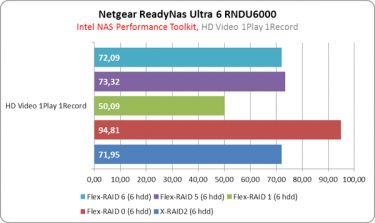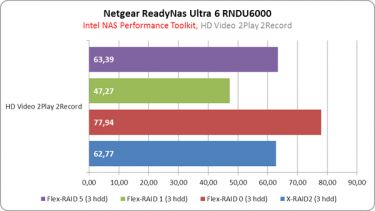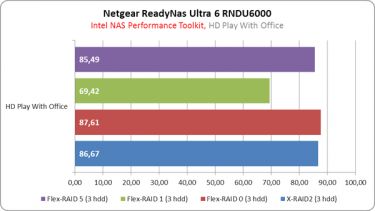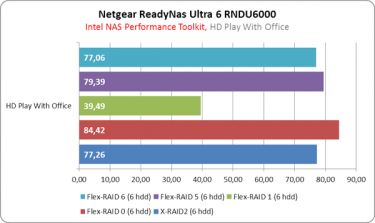|
|
|||||||||||||||
|
МНОГОПРОФИЛЬНАЯ ДИСТРИБУЦИЯ КОМПЬЮТЕРНОЙ ТЕХНИКИ И ПОТРЕБИТЕЛЬСКОЙ ЭЛЕКТРОНИКИ
|
||||||||||||||||
|
||||||||||||||||
|
Netgear Ready NAS Ultra 6: обзор сетевого хранилища на 6 дисковNetgear Ready NAS Ultra 6 | Введение В небольших офисах и филиалах крупных компаний хранилища на два или четыре диска стали привычным явлением. Даже в домашних условиях пользователи часто отдают предпочтение таким устройствам. Сегодня в нашу тестовую лабораторию попало хранилище Netgear ReadyNAS Ultra 6, предназначенное для работы сразу с шестью дисками. Посмотрим на предоставляемые хранилищем возможности и его производительность. Netgear Ready NAS Ultra 6 | Внешний вид Netgear ReadyNAS Ultra 6 выполнен в коричневом металлическом корпусе, габариты которого составляют 170х258х298 мм, что незначительно отличается от заявленного производителем, который, видимо, не учитывал выступающую решётку блока питания и ножки. Устройство предназначено для настольного размещения и не может быть размещено в стойке без специализированных полок. На передней панели расположено шесть съёмных контейнеров для жёстких дисков, скрытых за перфорированной дверцей, не препятствующей притоку воздуха для охлаждения накопителей. Небольшой экран расположен в верхней части дверцы. На этом экране отображается краткая информация о состоянии ReadyNASUltra 6. Также на лицевой панели расположена кнопка включения/выключения устройства ипрограммируемая пользователем клавиша. Одна из боковых стенок и крышка хранилища полностью глухие, в то время как вторая содержит круглую вентиляционную решётку. Четыре крепких резиновых ножки размещены на днище хранилища. Также здесь присутствует наклейка с краткими сведениями об устройстве. Значительную часть дна занимают вентиляционные отверстия, через которые в ReadyNAS Ultra 6 поступает охлаждающий воздух. Обратимся теперь к задней стенке устройства, где расположены две выдувающих вентилятора: один для охлаждения дисков (120 мм) и второй за двойной решёткой для внутреннего блока питания (80 мм). Разъём для питания и кнопка включения/выключения входного напряжения размещены здесь. Для своей работы хранилище требует переменного напряжения в 220 В при максимальной силе тока 5 А, однако встроенный блок питания рассчитан на потребление до 300 Вт. Также на задней панели расположены два порта USB 2.0 и два сетевых порта Gigabit Ethernet. Заглянем теперь внутрь хранилища. Netgear Ready NAS Ultra 6 | Аппаратная платформа Вся электронная начинка располагается на четырёх платах, две из которых служат для вывода данных на дисплей или обработки нажатия кнопок на корпусе; третья – исключительно разводка питания и "кабелей" SATA для подключения дисков. Самая же интересная – четвёртая, на которой размещена вся интеллектуальная часть. В качестве процессора здесь использован двухъядерный Intel Atom D510 с частотой 1.6 ГГц.
Устройство поставляется с одним гигабайтом оперативной памяти, занимающей один банк из двух, то есть теоретически допускается установка дополнительных модулей памяти. Оперативная память DDR2UG12T6400L8DU-6AP произведена компанией Unigen. Функции южного моста выполняет Intel NH82801IR, а 128 Мбайт флеш-памяти – Samsung K9F1G08U0C. Аналоговая часть выполняется ITE IT8721F. В качестве сетевых контроллеров здесь использованы два Marvell 88E8057. Рассмотрим теперьпрограммную начинку. Netgear Ready NAS Ultra 6 | Обзор утилиты Netgear RAIDar Утилита Netgear RAIDar позволяет обнаружить установленные в локальном сегменте сетевые хранилища Netgear и отобразить краткую информацию о них. При обнаружении устройства утилита предоставляет его MAC-адрес и модель, имя и адрес узла, статусы дисков и массива, температуру и заряд батареи ИБП (при наличии), работоспособность вентилятора и версию установленного микропрограммного обеспечения. Администратор может перейти к настройке обнаруженного хранилища или же просмотреть содержимое общедоступных ресурсов с помощью кнопок "Setup" и "Browse", соответственно. Также приятной возможностью является удалённая идентификация хранилища с помощью кнопки "Locate", вызывающей мигание дисплея ReadyNAS. Естественно, мы не могли не перехватить поиск RAIDar хранилища. Весь диалог состоит из двух широковещательных UDP-сообщений по порту 22081, одно из которых отправляется утилитой, а второе является ответом, содержащим полную информацию об устройстве. Теперь обновим прошивку и изучим возможности ReadyNAS Ultra 6. Netgear Ready NAS Ultra 6 | Обновление прошивки Для обновления прошивки требуется обратиться к подпункту "Обновить" меню "Система". Обновление можно производить двумя способами: путём автоматического подключения хранилища к серверам производителя в интернет, либо локально с использованием предварительно скачанного файла с образом микропрограммного обеспечения. Мы произвели обновление обоими способами. Сначала обновились с версии 4.2.13 до версии 4.2.15 онлайн, а затем и офлайн до версии 4.2.16 beta. Откат к предыдущим версиям с 4.2.16 beta невозможен. Обновление с сервера Netgear производится с помощью вкладки "Пульт", где сначала требуется осуществить поиск новой версии микропрограммного обеспечения. Естественно, ReadyNAS Ultra 6 должен иметь подключение к глобальной сети. Во время обновления хранилище выводит пользователю ряд сообщений. После обновления устройство требуется перезагрузить. Весь процесс обновления занимает порядка пяти минут плюс, естественно, время, требуемое для загрузки прошивки из сети интернет. Процедура ручного обновления не сложнее автоматической, требуется лишь предварительно скачать файл и выбрать его на вкладке "Локально" подпункта "Обновить" меню "Система". Обзор процедуры обновления на этом завершается. Netgear Ready NAS Ultra 6 | Обзор веб-интерфейса После подключения ReadyNAS Ultra 6 к пользовательской сети управление хранилищем производится с помощью любого современного веб-браузера. Логин и пароль, по умолчанию, установлены в значения admin и netgear1, соответственно. Хотелось бы сразу отметить, что мы не станем детально рассматривать все возможности веб-интерфейса, но остановимся лишь на наиболее интересных возможностях. После ввода корректных учётных данных пользователь попадает на главную страницу устройства, где собрана краткая информация об имени хоста, модели, серийном номере, прошивке, оперативной памяти, температуре и IP-параметрах, а также статусы дисков, ИБП, вентиляторов. В группе "Сеть", расположенного слева меню находятся подпункты: "Интерфейсы", "Общие настройки", "WINS и DHCP", однако при обращении к этой группе сверху появляются вкладки "Ethernet 1", "Ethernet 2", "Общие настройки", "WINS", "DHCP" и "Маршрут". Рассмотрим их подробнее. Вкладки "Ethernet 1" и "Ethernet 2" предоставляют администратору возможности по независимому управлению сетевыми интерфейсами хранилища. Для каждого интерфейса можно указать метод получения параметров IP (статически или с помощью DHCP) и разрешение или запрещение использования Jumbo-кадров. При использовании Jumbo-кадров скорость и дуплекс не могут быть изменены и выставляются в режим автоматического согласования. Здесь следует отметить, что ReadyNAS Ultra 6 не позволяет объединять свои сетевые интерфейсы в группу по технологии Ether Channel (802.3ad), либо иным способом реализовать схему отказоустойчивости. Имя хоста, рабочая группа, шлюз по умолчанию и DNS-сервера указываются на вкладке "Общие настройки". Netgear ReadyNAS Ultra 6 не может быть добавлен в домен Windows, так как устройство предназначено для домашнего использования. Тестируемое хранилище поддерживает работу с устаревшим сервисом имён WINS, при чём позволяет как подключаться к существующему серверу, так и самостоятельно выполнять функции сервера WINS, что для домашних хранилищ является уникальной функцией, хотя её полезность весьма сомнительна в современных сетях. Вкладка "DHCP" позволяет сконфигурировать одноимённый протокол. Сконфигурировать можно лишь время аренды и пул раздаваемых IP-адресов. В качестве основного шлюза и DNS-серверов ReadyNAS Ultra 6 возвращает клиенту DHCP те значения, которые заданы самому хранилищу на вкладках "Сеть-Ethernet1" и "Сеть-Общие настройки". Изменение таблицы статических маршрутов производится на вкладке "Маршрут". В группе "Кнопка безопасности" содержатся два подпункта: "Пароль администратора" и "Учётные записи", где администратор может изменить свой пароль и задать вопрос для восстановления пароля, а также произвести добавление и удаление пользователей и групп, настройку их прав и квот. Группа службы позволяет разрешить или запретить использование того или иного сетевого сервиса или протокола, поддерживаемого хранилищем, а также задать параметры их работы. К числу таких служб относятся: CIFS, NFS, AFP, FTP, HTTP, HTTPS, Rsync, Ready DLNA, SqueezeCenter, iTunes Streaming Server и Bonjour. Помимо перечисленных возможностей вкладка "Установленные модули расширения" предоставляет возможности по управлению дополнительно установленными пакетами расширений. В группе "Тома" расположены две вкладки: "Настройки тома" и "USB-накопители". И если с последним всё более-менее понятно, то на вкладке "Настройки тома" хотелось бы остановиться подробнее, так как здесь пользователь получает возможность просмотреть состояние каждого из шести каналов (дисков), получить информацию об оставшемся свободном месте, запланировать процедуры по обслуживанию тома и онлайн проверке файловой системы, а также задействовать iSCSI.
Netgear Ready NAS Ultra 6 | Обзор веб-интерфейса. Продолжение Добавление доступных по сети ресурсов и управление ими производится с помощью подпунктов группы "Общие ресурсы". Netgear ReadyNAS Ultra 6 позволяет создавать расписание, согласно которому хранилище будет создавать локальные и удалённые резервные копии данных, размещённых как на самом устройстве так и на удалённых системах. Управление заданиями по резервированию производится с помощью подпунктов группы "Резервирование". Отдельно хотелось бы остановиться на ReadyNAS Vault, позволяющей резервировать размещённые на ReadyNAS Ultra 6 данные онлайн. Доступ к сохранённым данным сможет получить не только с помощью самого хранилища, но и с простого компьютера в сети. Такая возможность нам кажется интересной, но её практическую ценность по достоинству смогут оценить лишь домашниепользователи, привыкшие доверять хранение своих данных различным компаниям (речь идёт об операторах хостинга, почтовых системах и тому подобном). Кроме внешних USB-накопителей ReadyNAS Ultra 6 позволяет подключать к своим USB-портам принтеры, управление которыми производится с помощью пункта" Служба очередей печати" группы "Принтеры". С помощью вкладок группы "Система" администратор может настроить синхронизацию времени хранилища с серверами NTP, задать параметры отправки уведомлений о происходящих в устройстве событиях, управлять скоростью дисковых операций, указать языковые параметры, обновить микропрограммное обеспечение, сохранить/сбросить/восстановить пользовательскую конфигурацию, сконфигурировать параметры выключения и включения ReadyNAS Ultra 6. В последних бета-версиях прошивки появилась возможность мониторинга не только непосредственно подключённых ИБП, но и удалённых с помощью SNMP. Данная опция настолько новая, что даже ещё не переведена на русский язык, однако мы считаем её полезной и, к сожалению, не встречали её ещё у других производителей сетевых хранилищ. Здесь же хотелось бы отметить, что ReadyNAS Ultra6 на момент тестирования (прошивка 4.2.16-T25) не поддерживал кириллические домены, то есть, например, синхронизация времени с сервером NTP, имеющим имя время.провайдер.рф по имени невозможна. Конечно, это несущественный недостаток, но всё же хотелось бы уже полной поддержки русского языка. Последняя группа меню – "Состояние", содержащая всего два пункта: "Состояние" и "Журнал", отображающие текущее состояние параметров хранилища и те события, которые с ним происходили, соответственно. Производитель предлагает провести полуавтоматическую регистрацию хранилища, что позволит пользователям получать предложения и эксклюзивные обновления. Для регистрации продукта в базе данных Netgear требуется нажать кнопку Регистрация и указать адрес электронной почты на открывшейся странице сайта производителя. Обзор веб-интерфейса на этом завершается, отметим лишь, что набор возможностей, предоставляемых Netgear ReadyNAS Ultra 6, нас несколько удивил, - здесь нет, казалось бы, уже практически обычных вещей, но присутствуют те, что не встречаются у других производителей.
Netgear Ready NAS Ultra 6 | Процедура восстановления пароля Мы решили вынести описание процесса восстановления пароля в отдельный раздел потому, что сама процедура несколько отличается от традиционной. Конечно, существует возможность и обычного сброса всех пользовательских настроек вместе с паролем с помощью кнопки "Reset" и переустановки микропрограммного обеспечения, но кроме этого ReadyNas Ultra 6 позволяет изменить только администраторский пароль. Для выполнения такой процедуры восстановления пароля необходимо, чтобы администратор правильно указал свой адрес электронной почты в пункте "Пароль администратора" группы "Кнопка безопасности" в веб-интерфейсе, а также задал секретный вопрос и ответ на него там же. Естественно, что для отправки письма хранилищу требуется доступ к DNS-серверу и в глобальную сеть. Для инициализации процедуры сброса пароля администратора требуется обратиться к каталогу password_recovery через ввод соответствующего адреса в адресную строку браузера. Так, например, если ваше хранилище имеет адрес 192.168.168.168, то в адресную строку браузера необходимо вписать http://192.168.168.168/password_recovery. На странице восстановления пароля необходимо задать адрес электронной почты, сконфигурированный ранее и ответ на секретный вопрос. После этого на указанный адрес будет отправлено электронное письмо с новым паролем администратора. Естественно, мы перехватили отправку хранилищем письма с восстановленным паролем, с помощью зеркалирования порта на коммутаторе Cisco Catalyst 2960 и утилиты Wireshark версии 1.4.2. Netgear ReadyNAS Ultra 6 обращается к серверу DNS за получением адресов почтовых серверов для указанного адреса электронной почты. Затем происходит попытка отправки письма с одинаковым отправителем и получателем. В случае неудачи производится повторная попытка отправки с пустым отправителем. Такой подход может оказаться нежизнеспособным, если на почтовом сервере получателя настроена жёсткая система фильтрации спама. Поэтому перед использованием системы восстановления в реальной ситуации, мы бы рекомендовали администратору предварительно проверить, будет ли доходить до его ящика такая почта вообще. Конечно, у администратора всегда есть возможность перенаправить почту на какой-либо иной почтовый сервер путём подмены DNS-ответа, но это выходит далеко за рамки данной статьи.
Netgear Ready NAS Ultra 6 | Удалённый доступ к данным или ReadyNAS Remote Для предоставления доступа к данным, расположенным на сетевом хранилище в локальной сети пользователя, обычно приходилось либо открывать определённые порты в настройках аппаратных маршрутизаторов, либо использовать VPN-туннели для доступа к хранилищу и прочим ресурсам в корпоративной сети. Оба действия вполне выполнимы, однако достаточно трудоёмки и требуют наличия валидного IP-адреса и квалифицированного специалиста. Иначе можно получить доступ к данным с помощью ReadyNAS Remote. Сначала требуется загрузить программное обеспечение ReadyNAS Remote с веб-сайта производителя. После установки пользователь может создать новую учётную запись в глобальной системе удалённого управления Netgear, либо воспользоваться уже существующей. После успешного создания профиля требуется выбрать в настройках модуля ReadyNAS Remote на самом хранилище тех пользователей, которым будет разрешён удалённый доступ к данным. С регистрациями и разрешениями закончили, теперь необходимо произвести непосредственно подключение. После установки утилиты ReadyNAS Remote в списке Сетевых подключений Windows создаётся новое подключение, использующее виртуальный сетевой адаптер Leaf Networks Adapter. Именно на основе этого "подключения" и будет производиться доступ к данным на удалённом ReadyNAS Ultra 6. После успешной аутентификации пользователя ReadyNAS Remote создаёт виртуальный хост в подключённой через адаптер Leaf Networks сети. Доступ к этому хосту можно получить с помощью двойного щелчка мышью по иконке программы в системном лотке и выбора ярлыка, соответствующего требуемому хранилищу. Доступ к файлам и папкам теперь предоставляется так, словно они были бы расположены на некотором компьютере в локальной сети, видимом в "Сетевом окружении". К сожалению, управление удалённым хранилищем с помощью ReadyNAS Remote невозможно.
Netgear Ready NAS Ultra 6 | Тестирование Мы решили не отступать от традиций и начали раздел тестирования с установления времени загрузки хранилища, под которым мы понимаем интервал времени, проходящий с момента подачи на устройство питания до получения первого эхо-ответа по протоколу ICMP. Netgear ReadyNAS Ultra 6 загружается за 69 секунд, что является нормальным значением. Вторым тестом стала проверка защищённости хранилища. Для проведения данного тестирования был использован сканер сетевой безопасности Positive Technologies XSpider 7.7 сборки 3100. Перед началом сканирования мы запустили все службы, что привело к увеличению количества обнаруженных портов. Всего было детектировано 25 открытых портов: TCP-21 (FTP), TCP-80 (HTTP), TCP-111 (RPCUnix), UDP-111 (RPCUnixPortMapper), UDP-137 (NetBIOSName), TCP-139 (NetBIOSSamba), TCP-443 (HTTPSSL), TCP-445 (MicrosoftDS), TCP-548 (AFP), TCP-631 (HTTP), TCP-873 (RSyncd), TCP-2049 (RPCUnix), UDP-2049 (RPCUnix), TCP-3483 (slim-devices), TCP-3689 (HTTP), TCP-8200 (HTTP), TCP-9000 (HTTP), TCP-9090 (websm), UDP-35427 (RPCUnix), TCP-48366 (RPCUnix), UDP-48661 (RPCUnix), TCP-49906 (RPCUnix), TCP-50000 (HTTP), TCP-50594 (RPCUnix) и UDP-51774 (RPCUnix). Наиболее интересная информация, полученная в результате сканирования, представлена ниже. Мы не считаем обнаруженные уязвимости критичными. Основные параметры стенда, использованного для тестирования ReadyNAS Ultra 6, представлены ниже.
Также мы скопировали на ReadyNAS Ultra 6 музыку, фотографии и фильмы, после чего успешно обнаружили устройство мультимедиа в нашей локальной сети. Мы без проблем смогли подключиться к хранилищу с помощью проигрывателя WindowsMedia, встроенного в Microsoft Windows 7, и просмотреть наши фотографии и фильмы, послушать музыку. Теперь, пожалуй, одна из самых интересных частей раздела тестирования – измерение скорости. Netgear ReadyNAS Ultra 6 поддерживает девять различных типов RAID-массивов. Для каждого типа мы провели семнадцать тестов скорости с помощью утилиты Intel NASPT 1.60, результаты которых мы представили ниже в виде таблицы и диаграмм. Каждый тест мы представили двумя диаграммами – для массивов из трёх и шести дисков.
|
|||||||||||||||||||||||||||||||||||||||||||||||||||||||||||||||||||||||||||||||||||||||||||||||||||||||||||||||||||||||||||||||||||||||||||||||||||||||||||||||||||||||||||||||||||||||||||||||||||||||||||||||||||||||||||||||||